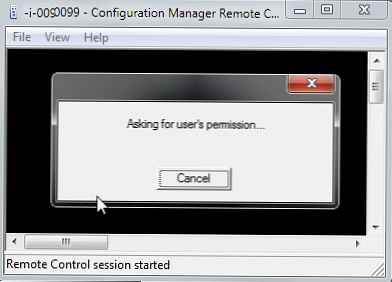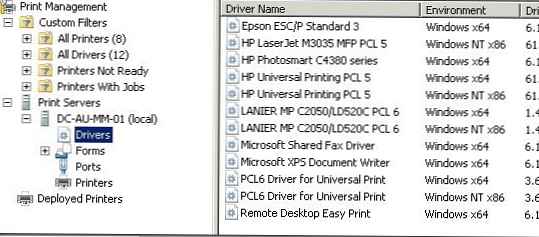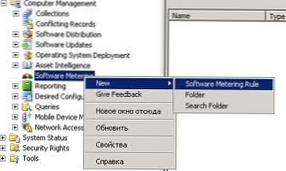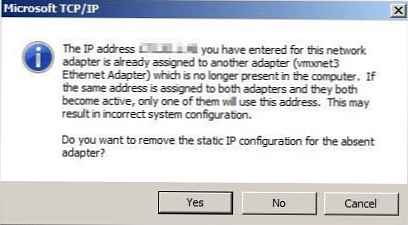Wyobraź sobie tę sytuację: komputery w sieci nie mogą znaleźć kontrolera domeny, więc użytkownicy nie mogą zalogować się do systemu. Wszędzie oburzone krzyki i krzyki ... Co robić? W takim przypadku możesz spróbować skorzystać z procedury rozwiązywania problemów związanych z wyszukiwaniem kontrolera domeny (proces lokalizacji kontrolera domeny), jako jedna z podstawowych metod diagnozowania problemów z logowaniem.

Objawy
Symptomy na klientach spowodowane niemożnością znalezienia kontrolera domeny to niemożność zalogowania się użytkowników do domeny na ich komputerach lub niemożność uwierzytelnienia się za pomocą kontrolera domeny. W dziennikach zdarzeń System i Security znajduje się wiele komunikatów informujących, że nie można znaleźć kontrolera domeny.
Sprawdź
Aby ustalić przyczynę problemu, wykonaj następujące kroki:
1. Upewnij się, że komputer ma prawidłowe ustawienia karty sieciowej, w tym adres IP, serwer DNS i bramę domyślną. Aby wyświetlić wszystkie te informacje, otwórz okno wiersza polecenia i wpisz ipconfig /wszystko. Jeśli konfiguracja jest nieprawidłowa, popraw ją..
2. Za pomocą polecenia Ping sprawdź dostępność adresu IP routera określonego jako domyślny, dostępność serwera DNS i najbliższego kontrolera domeny w Twojej witrynie. Jeśli co najmniej jeden z tych elementów zawiedzie, znajdź i rozwiąż ten problem..
3. Uruchom raport netdiag /v . Ten raport zawiera wyczerpujący opis i diagnostykę komponentów sieciowych systemu Windows. Napraw wszystkie problemy znalezione za pomocą polecenia Netdiag /naprawić lub ręcznie, jeśli pierwsza metoda nie ma zastosowania. 4. Uruchom polecenie:
nltest /dsgetdc:winitpro.ru
zastąp winitpro.ru nazwą swojej domeny, do której próbujesz się zalogować. To polecenie sprawdza, czy domyślnie można wykryć kontroler domeny..
Nltest jest częścią pakietu Support Tools Utility Suite.
5. Za pomocą polecenia Nslookup sprawdź, czy DNS zawiera niezbędne i aktualne dane rekordu do wyszukiwania na kontrolerze domeny. Jeśli wynikiem jednego z poniższych testów jest błąd i nie otrzymasz poprawnych nazw hostów i adresów IP, uruchom ponownie kontrolery domeny, aby zmusić je do ponownej rejestracji w DNS (upewnij się również, że DNS jest skonfigurowany do akceptowania aktualizacji dynamicznych i może tworzyć rekordy zasobów SRV):
nslookup w pełni kwalifikowana nazwa-serwera
gdzie w pełni kwalifikowana nazwa-serwera to w pełni kwalifikowana nazwa DNS kontrolera domeny, na przykład dc1.winitpro.ru
nslookup guid._msdcs.rootdomain
gdzie domena główna to pełna nazwa DNS domeny głównej, na przykład winitpro.ru
6. Na kontrolerach domeny uruchom polecenie dcdiag /v, co pozwala zidentyfikować wiele typowych problemów z kontrolerami domeny. Napraw wszystkie błędy wykryte przez to narzędzie..
Najczęstszą przyczyną tego typu awarii jest problem z rekordami DNS lub kontroler domeny nie działa poprawnie. Jeśli strefa DNS nie zawiera wymaganych wpisów kontrolera domeny, spróbuj ponownie uruchomić kontroler domeny. Po wykonaniu tej czynności rozpocznie się proces ponownej rejestracji kontrolera domeny w systemie DNS, jeśli wszystkie rekordy również nie zostaną utworzone, problem dotyczy serwerów DNS lub samego kontrolera. Upewnij się, że inne kontrolery domeny mogą zarejestrować się w DNS, jeśli nie, napraw serwer DNS. Jeśli mogą, początkowy kontroler domeny jest naprawdę zły i najlepiej w ogóle go usunąć z sieci. Jeśli strefa DNS zawiera prawidłowe rekordy, a kontroler domeny nadal nie obsługuje logowania klienta, uruchom ponownie kontroler domeny. Jeśli to nie rozwiąże problemu, najprawdopodobniej musisz obniżyć kontroler domeny do poziomu serwera członkowskiego, a następnie ponownie zainstalować rolę kontrolera domeny Active Directory na tym serwerze, uruchamiając ponownie program dcpromo.
Oczywiste jest, że ten schemat nie jest uniwersalny i może nie mieć zastosowania w żadnej sytuacji, jednak przynajmniej pozwoli zawęzić poszukiwanie rozwiązania problemu i przyspieszy diagnozę.